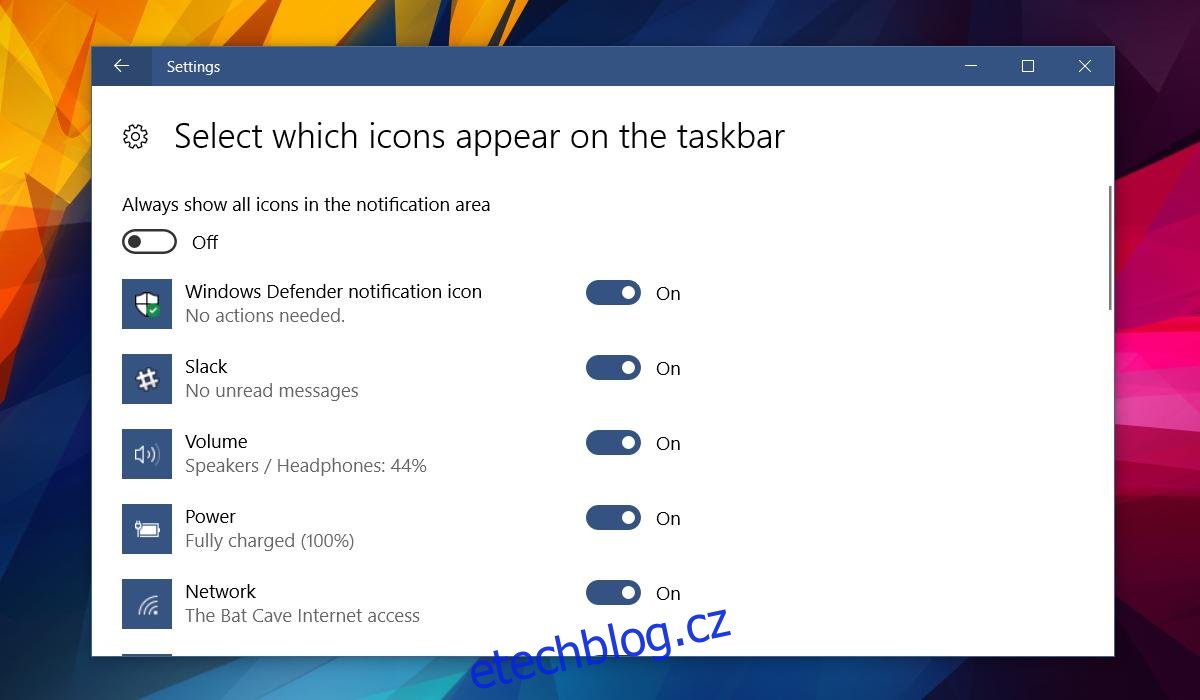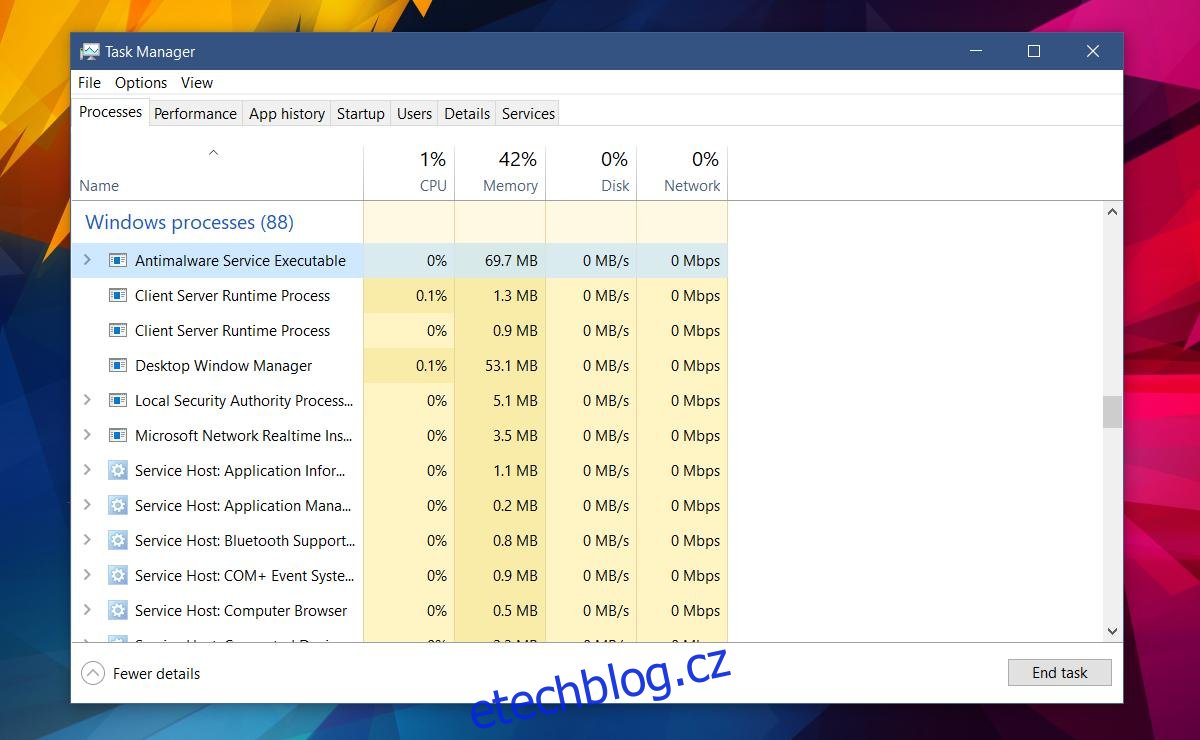Pokud otevřete Správce úloh a přejděte dolů do sekce Procesy Windows, všimnete si, že běží proces nazvaný Antimalware Service Executable. Z velké části tato služba nezdaňuje zdroje vašeho systému. Spotřebovává to málo paměti, pokud vůbec nějakou. Nemá to žádnou skutečnou daň na využití CPU. Občas si však můžete všimnout, že tato služba náhle začne spotřebovávat více systémových prostředků. K tomu dochází, když je váš systém nečinný, např. čtete něco ve vašem prohlížeči. Zvýšené využití systému trvá krátkou chvíli a poté se vrátí na nulu. Pravděpodobně vás bude zajímat, co je to spustitelný proces Antimalware Service. Velmi jednoduchá odpověď; je to Windows Defender.
Table of Contents
Spustitelný soubor antimalwarové služby
Windows Defender běží neustále ve Windows 10. Zůstává pasivní, dokud neprovedete něco jako stažení souboru. Prohledá soubor, zda neobsahuje hrozby, a poté se vrátí do klidového stavu. To se děje, dokud váš systém není používán, např. čtete něco online. V případě potřeby použije program Windows Defender tuto dobu nečinnosti ke spuštění běžné kontroly. Možná jste si všimli, že se vám pravidelně zobrazují souhrnné výstrahy ochránce Windows. Proces Antimalware Service Executable je právě to. Windows Defender běží.
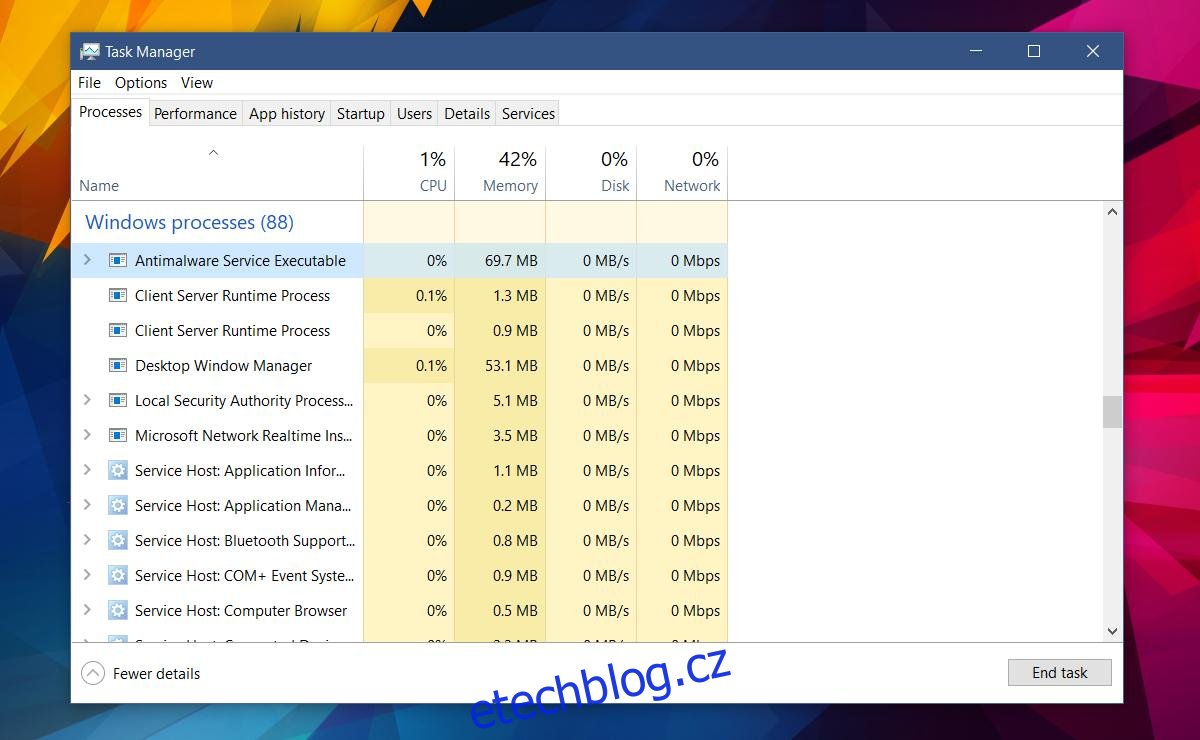
Zakázat spustitelný soubor antimalwarové služby
Pokud ukončíte proces Antimalware Service Executable ze Správce úloh, pouze se znovu spustí. Důvodem je, že nelze vypnout program Windows Defender. Antimalware Service Executable je proces Windows, takže se prostě znovu spustí.
Pokud byste proces skutečně zakázali, účinně byste deaktivovali Windows Defender, což není vhodné. Windows Defender udržuje váš systém v bezpečí, takže pokud místo něj nemáte antivirus, neměli byste jej vypínat.
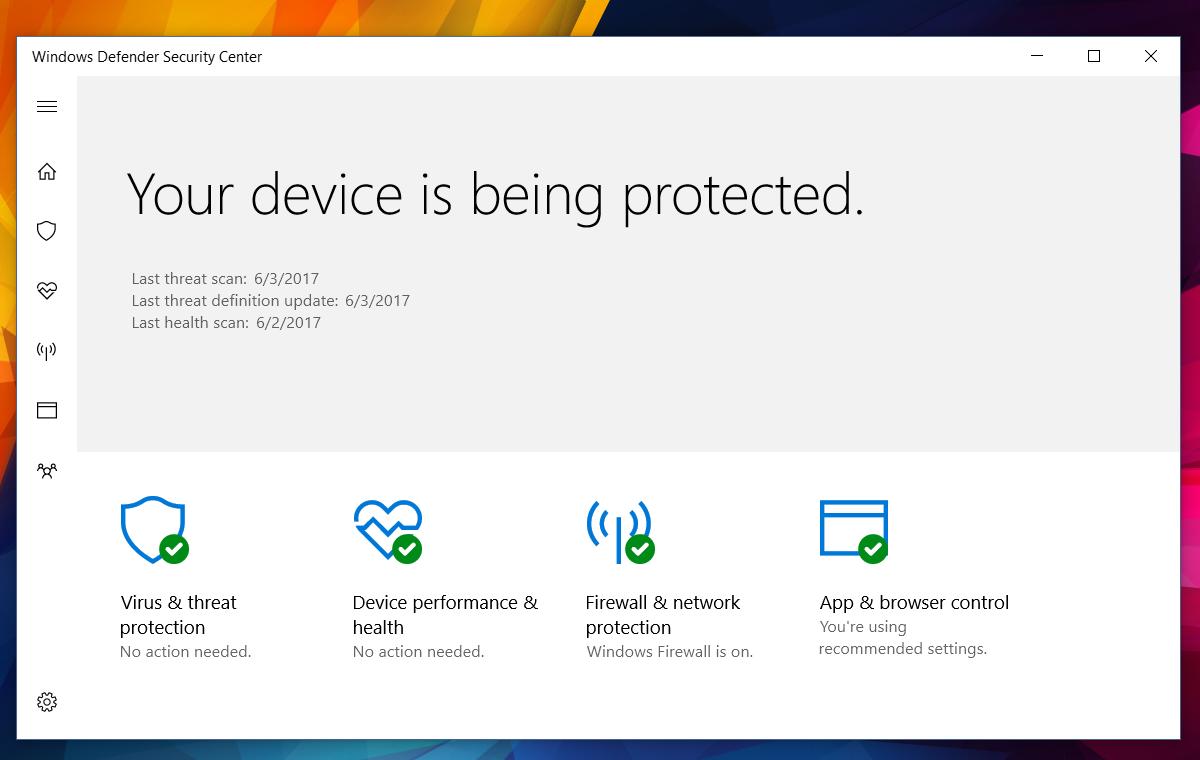
Pokud však máte antivirus, můžete spustit spustitelný soubor Antimalware Service. Chcete-li to provést, musíte upravit registr systému Windows. Otevřete registr systému Windows a přejděte do následujícího umístění.
HKEY_LOCAL_MACHINESOFTWAREMicrosoftWindows Defender
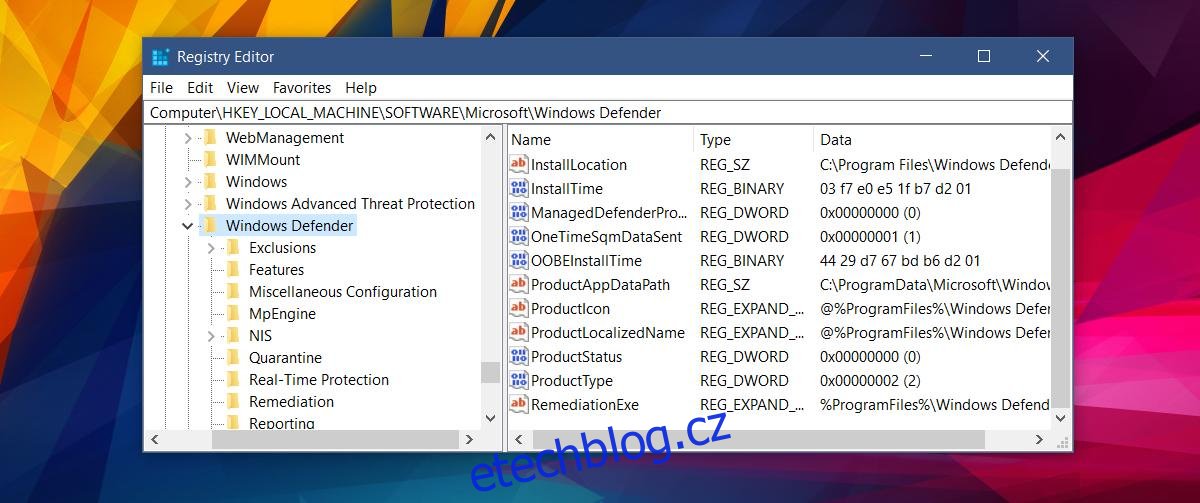
Zde hledejte dva klíče; DisableAntiSpyware a DisableAntiVirus. Pokud najdete oba klíče, dvojitým kliknutím je upravte a nastavte jejich hodnotu na 1. Pokud vidíte pouze klíč DisableAntiSpyware, nastavte jeho hodnotu na 1. V případě, že tam není žádný z těchto klíčů, klikněte pravým tlačítkem a přidejte nový 32bitový klíč DWORD. Pojmenujte jej DisableAntiSpyware a nastavte jeho hodnotu na 1.
To je vše, co je potřeba k deaktivaci programu Windows Defender.
Skrýt ikonu programu Windows Defender na hlavním panelu
Pokud jste v pořádku se spuštěným procesem Anitmalware Service Executable a opravdu vás jen otravuje ikona programu Windows Defender na systémové liště, můžete jej zakázat.
Otevřete aplikaci Nastavení. Přejděte do skupiny nastavení Personalizace. Vyberte kartu ‚Hlavní panel‘. Přejděte dolů do části Oznamovací oblast a klikněte na „Vyberte ikony, které se zobrazí na hlavním panelu“.
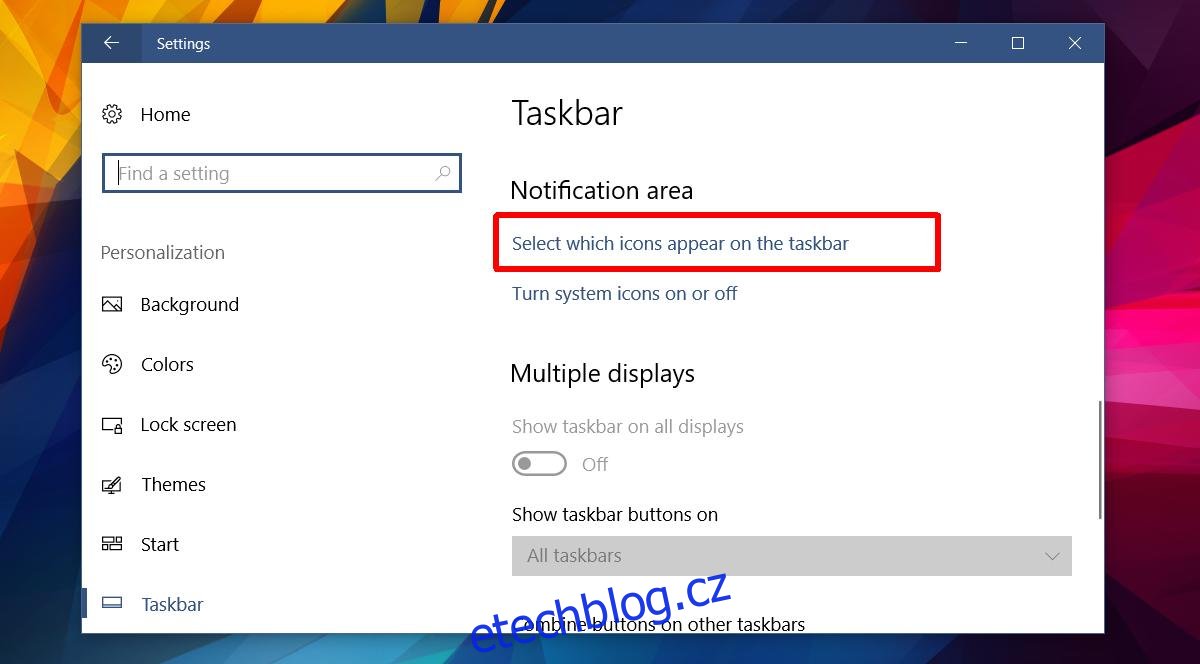
Na obrazovce „Vyberte, které ikony se zobrazí na hlavním panelu“ vypněte ikonu Windows Defender. Windows Defender bude i nadále spuštěn a bude vám zobrazovat souhrnná upozornění. Jeho ikona ze systémové lišty bude skryta.